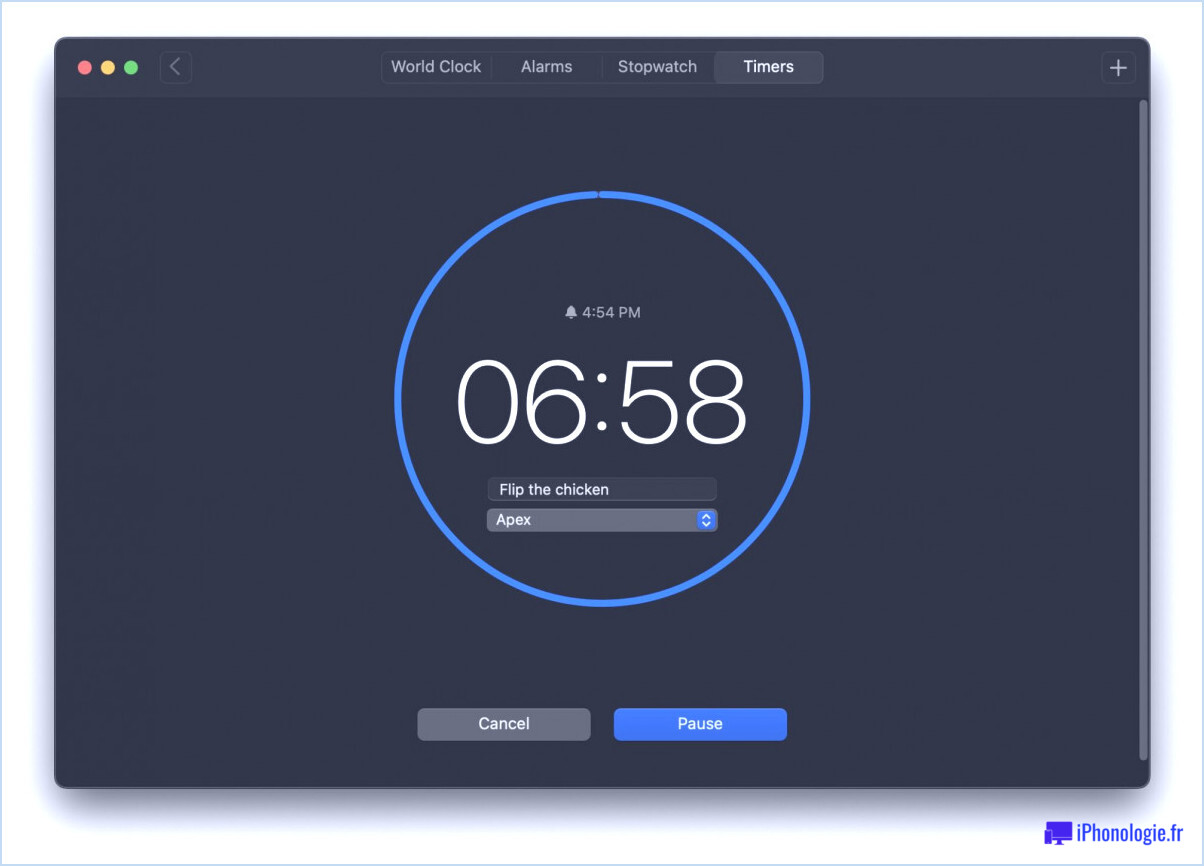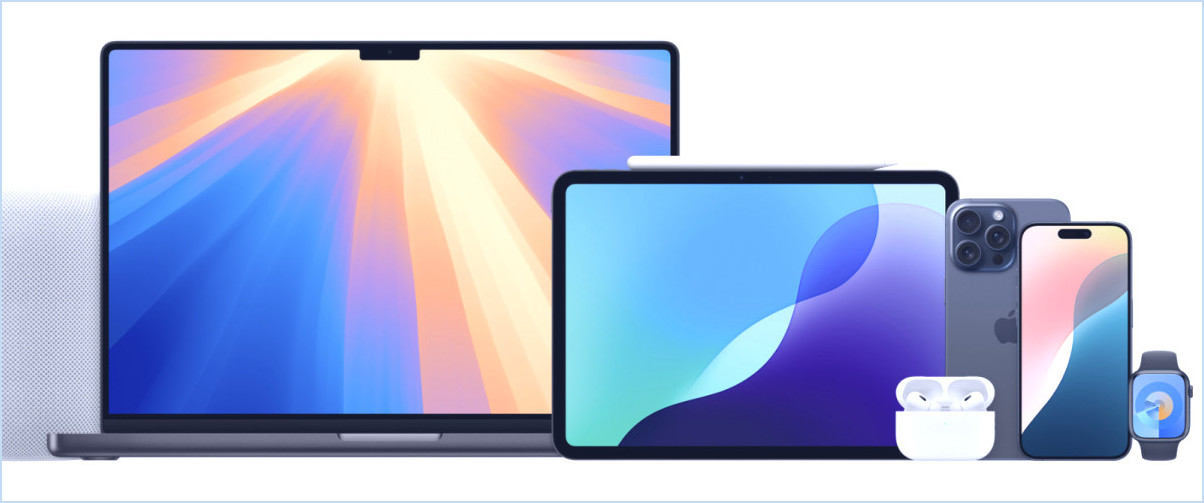Comment ripper un CD avec iTunes et importer des MP3 sur Mac et Windows

Vous avez des CD audio que vous aimeriez numériser et convertir en mp3 ? Ripper un CD et transformer l'audio en pistes MP3 ou M4A est remarquablement simple avec iTunes, et le processus est le même sur un Mac et un PC Windows.
C'est une excellente approche si vous souhaitez numériser une collection de CD de musique pour l'apporter sur un ordinateur à des fins d'archivage, d'écoute via iTunes, ou même pour la copier plus tard sur un iPhone ou un iPad.
Maintenant je sais ce que vous pensez, peu de Mac et de PC modernes ont encore des lecteurs de CD ou de DVD, n'est-ce pas ? Mais cela ne devrait pas vous empêcher de ripper un CD si vous le souhaitez vraiment, car vous pouvez utiliser n'importe quel lecteur de CD/DVD externe , un SuperDrive (vous pouvez également utiliser un SuperDrive d'Apple avec Windows), ou même utiliser Remote Disc pour partager un lecteur de CD/DVD d'un autre Mac.
Pour utiliser ce tutoriel afin de convertir un CD audio ordinaire en MP3, vous aurez besoin des éléments suivants :
- iTunes sur un Mac ou un PC Windows
- Lecteur de CD (ou vous pouvez obtenir un lecteur de CD / DVD externe )
- Un CD audio standard, comme un album de musique
En supposant que vous remplissiez ces conditions simples, vous êtes prêt à convertir le CD audio en fichiers MP3 sur l'ordinateur. Commençons.
Comment déchirer un CD avec iTunes
Le processus d'extraction d'un CD et de transformation de l'audio en fichiers MP3 est le même, qu'iTunes soit sur Mac ou Windows, voici comment cela fonctionne :
- Ouvrez iTunes sur l'ordinateur sur lequel vous voulez importer les chansons
- Insérez le CD que vous voulez extraire et transformer en MP3
- Lorsque iTunes reconnaît le disque et affiche l'écran "CD audio", cliquez sur le bouton "Importer CD"
- Une barre de progression apparaîtra en haut de l'écran d'iTunes, il suffit d'attendre que cela se termine après qu'iTunes ait fini d'importer le CD
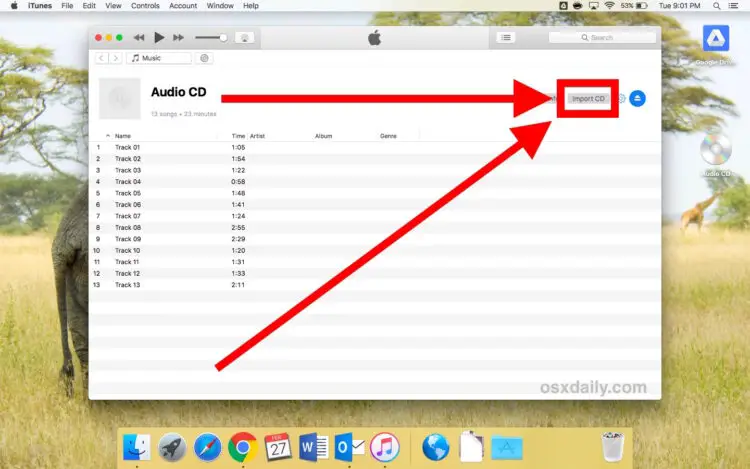
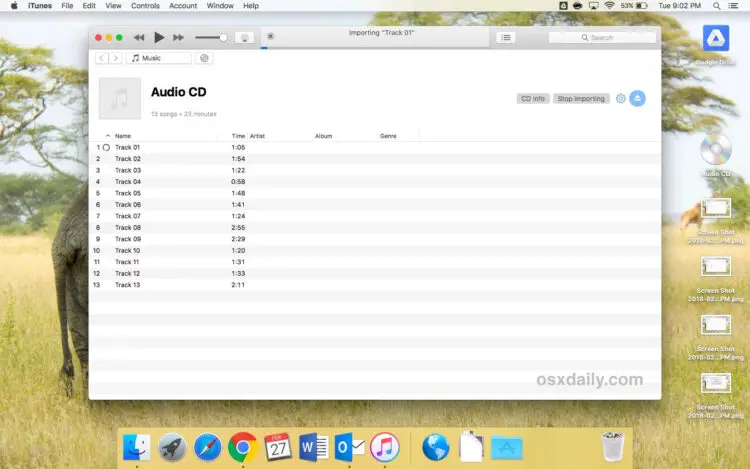
Une fois terminée, la barre de progression disparaîtra d'iTunes et les pistes audio auront une petite coche verte à côté d'elles dans iTunes.
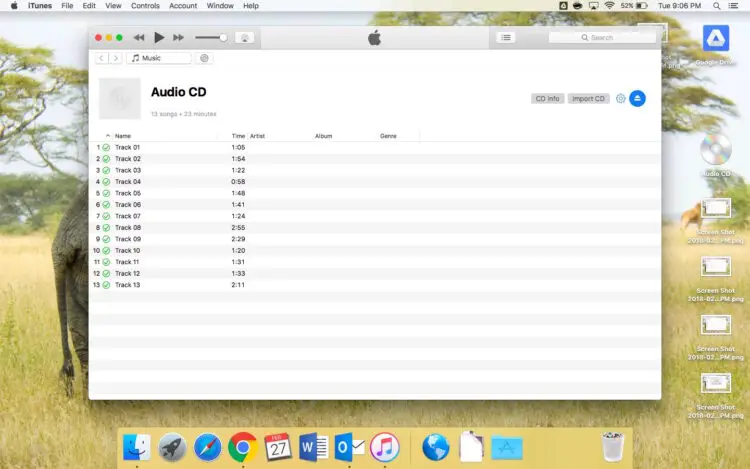
Vous avez terminé, vous avez maintenant les MP3 de vos chansons du CD ! Vous pouvez maintenant éjecter le CD d'iTunes et vous trouverez les pistes mp3 dans votre bibliothèque musicale iTunes habituelle. Si vous déchirez une grande collection de CD à plusieurs reprises, une fois que vous aurez terminé, vous voudrez peut-être aussi obtenir des pochettes d'album pour iTunes afin que la bibliothèque d'iTunes ait l'apparence qu'elle devrait avoir.
En passant, iTunes importera par défaut un CD audio en utilisant un encodeur MP3 avec des paramètres de haute qualité à 160 kbps. Ces paramètres d'importation d'iTunes peuvent être modifiés si nécessaire, pour augmenter ou diminuer la qualité et le débit, ou pour changer le format d'importation de MP3 à M4A si vous le souhaitez.
Une fois que les chansons sont stockées dans votre bibliothèque iTunes, vous pouvez en faire ce que vous voulez. Écoutez-les et appréciez-les, copiez-les sur votre iPhone ou iPad, transformez-les en sonneries pour un iPhone (rappelez-vous juste que la copie d'iTunes sur un iPhone a changé dans les nouvelles versions d'iTunes et que c'est un peu différent), tout ce que vous voulez.
Profitez de votre musique fraîchement déchirée ! Et si vous avez des questions ou des commentaires sur l'utilisation d'iTunes pour ripper des CD au format mp3, faites-le nous savoir dans les commentaires ci-dessous.